Qingyan カメラを自動的に保存するように設定する方法
php エディタ Xiaoxin は、Qingyan Camera の自動保存機能の設定方法の詳細な分析を提供しました。この記事では、簡単な操作でQingyan Cameraを設定し、写真を自動的に保存して、より便利で効率的に使用できるようにする方法を紹介します。編集者の手順に従って、このテクニックを簡単にマスターしましょう。

Qingyan カメラの使い方チュートリアル
Qingyan カメラを自動的に保存するように設定する方法
1. まず Qingyan Camera APP を開いてメインページに入り、右下隅の [My] をクリックして特別エリアに入ります。
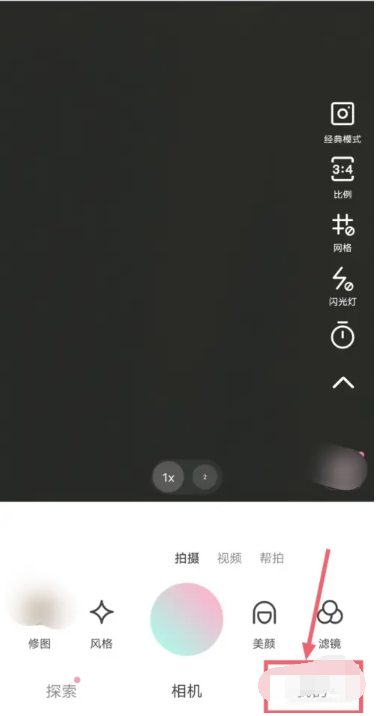
2. 次に、[マイ機能] ページで、右上隅にある [3 本の水平線] アイコンを選択します。
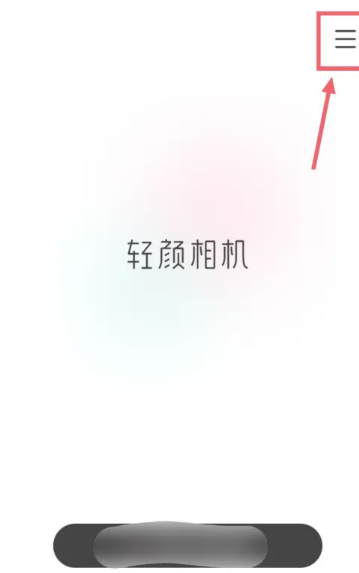
3. 次に、右側の多機能バーを展開し、[カメラ設定] を見つけます。
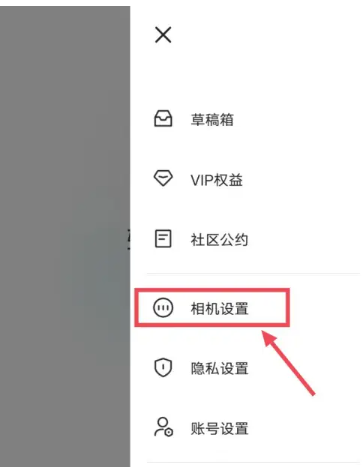
4. 最後に、カメラ設定機能ページで、[自動保存]枠の後ろにあるボタンをスライドして設定します。
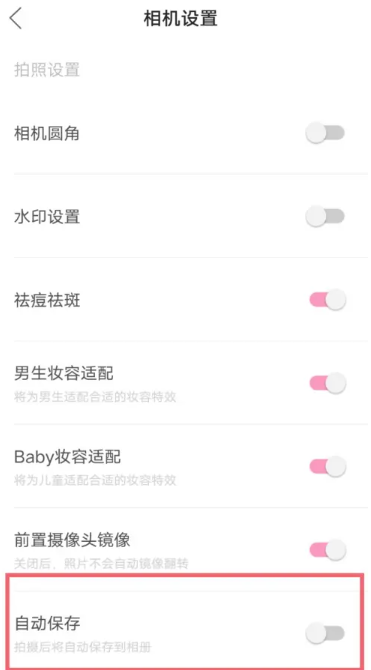
以上がQingyan カメラを自動的に保存するように設定する方法の詳細内容です。詳細については、PHP 中国語 Web サイトの他の関連記事を参照してください。

ホットAIツール

Undresser.AI Undress
リアルなヌード写真を作成する AI 搭載アプリ

AI Clothes Remover
写真から衣服を削除するオンライン AI ツール。

Undress AI Tool
脱衣画像を無料で

Clothoff.io
AI衣類リムーバー

AI Hentai Generator
AIヘンタイを無料で生成します。

人気の記事

ホットツール

メモ帳++7.3.1
使いやすく無料のコードエディター

SublimeText3 中国語版
中国語版、とても使いやすい

ゼンドスタジオ 13.0.1
強力な PHP 統合開発環境

ドリームウィーバー CS6
ビジュアル Web 開発ツール

SublimeText3 Mac版
神レベルのコード編集ソフト(SublimeText3)

ホットトピック
 7504
7504
 15
15
 1378
1378
 52
52
 78
78
 11
11
 19
19
 54
54
 Qingyan Cameraで「Qingyan」という単語を削除する方法
Mar 30, 2024 pm 02:51 PM
Qingyan Cameraで「Qingyan」という単語を削除する方法
Mar 30, 2024 pm 02:51 PM
Qingyan Cameraから「Qingyan」という単語を削除するにはどうすればよいですか? Qingyan Camera APPで写真を撮ると、「Qingyan」という単語が残ります。多くの友達は「Qingyan」という単語を削除する方法を知りません。次に、編集者が持ってきます。プレイヤーに「Qingyan」という単語を伝えます フェイスカメラの「明るい顔」という単語を削除する方法のチュートリアル 興味のあるプレイヤーはぜひ見に来てください! Qingyan Camera の使用方法チュートリアル: Qingyan Camera から Qingyan 文字を削除する方法 1. まず携帯電話のロックを解除してデスクトップに入り、[Qingyan Camera] APP を見つけてエントリ ページを開きます; 2. 次に Qingyan Camera APP のメイン ページにジャンプします左上隅の [丸] ボタンをクリックします; 3. 次に、多機能メニュー バーが上部に展開され、[カメラ設定] を選択します; 4. 最後に、図に示すように、[透かし設定] の後ろにあるボタンを見つけます下にあるアイコンを濃い色にスライドさせて削除します。
 Qingyanカメラのウォーターマークを削除する方法 Qingyanカメラのウォーターマークを削除する方法
Mar 13, 2024 pm 06:00 PM
Qingyanカメラのウォーターマークを削除する方法 Qingyanカメラのウォーターマークを削除する方法
Mar 13, 2024 pm 06:00 PM
Qingyan カメラから透かしを削除するにはどうすればよいですか? Qingyan Camera は、非常に人気のある携帯電話のカメラ ソフトウェアです。多くの美しいステッカーやフィルター、おすすめのカメラ ポーズが用意されており、ユーザーが撮影した写真が大作のように見えるため、非常に人気があり、若者に愛されています。しかし、Qingyan Cameraで撮影した写真には常にQingyan Cameraのウォーターマークが入っていますが、そのウォーターマークを削除するにはどうすればよいでしょうか?以下に、このウェブサイトの編集者がQingyan Cameraのウォーターマークを削除する方法をまとめましたので、ご参考にしてください。 Qingyan Camera からウォーターマークを削除する方法 1. Qingyan Camera を開いて [左上隅の 3 つの点] をクリックします; 2. [カメラ設定] を選択します; 3. 撮影した写真にウォーターマークが表示されないように、「ウォーターマーク設定」を見つけてオフにします透かしが入っています。
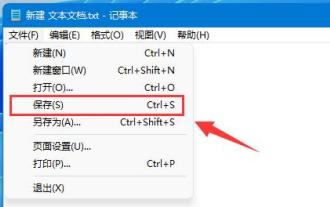 Win11 を使用してドキュメントを自動的に保存する方法を学ぶチュートリアル
Dec 25, 2023 pm 10:45 PM
Win11 を使用してドキュメントを自動的に保存する方法を学ぶチュートリアル
Dec 25, 2023 pm 10:45 PM
一部の友人はよく文書紛失の問題に遭遇するので、Win11 文書を自動的に保存する方法を知りたがっていますが、システムには自動保存機能がなく、手動でのみ保存できます。 win11 ドキュメントを自動的に保存する方法: 1. txt ドキュメント 1. txt ドキュメントは自動保存をサポートしていません。 2. したがって、保存したい場合は、キーボードの「ctrl+s」を押すか、「ファイル」の「保存」をクリックするしかありません。 2. Word文書 1. Word文書は、Wordに付属している保存機能を使用できます。 2. まず左上隅にある「ファイル」ボタンをクリックします。 3. 左側の列の「ヘルプ」の下にある「オプション」をクリックします。 4. 「ヘルプ」をクリックし、右側の「オプション」をクリックすることもできます。 5. 入力後、左側の列の「保存」オプションをクリックします。 。 6. 次に、保存オプションを選択します。
 HTML、CSS、jQueryを使ってフォームの自動保存という高度な機能を実現する方法
Oct 28, 2023 am 08:20 AM
HTML、CSS、jQueryを使ってフォームの自動保存という高度な機能を実現する方法
Oct 28, 2023 am 08:20 AM
HTML、CSS、jQuery を使用してフォームの自動保存という高度な機能を実装する方法 フォームは、最新の Web アプリケーションで最も一般的な要素の 1 つです。ユーザーがフォームデータを入力する際に、自動保存機能を実装する方法は、ユーザーエクスペリエンスを向上させるだけでなく、データのセキュリティも確保できます。この記事ではHTML、CSS、jQueryを使ってフォームの自動保存機能を実装する方法と具体的なコード例を紹介します。 1. HTML フォームの構造 まずは簡単な HTML フォームを作成しましょう。
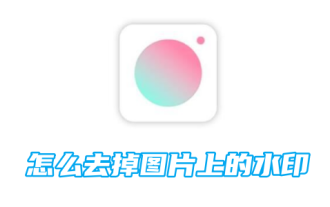 「Qingyan Camera」で写真のウォーターマークを削除する方法
Mar 28, 2024 pm 05:10 PM
「Qingyan Camera」で写真のウォーターマークを削除する方法
Mar 28, 2024 pm 05:10 PM
Qingyan Camera は強力な美容カメラ ソフトウェアですが、使用中にウォーターマークの問題が発生する場合があります。写真から透かしを削除し、写真をより自然にする簡単な方法を紹介します。この方法に加えて、この目的を達成するための手法が他にもあります。以下で一緒に調べてみましょう! Qingyan Camera で写真から透かしを削除する方法 1. まず Qingyan Camera APP を開き、メインページに入り、左上隅の [縦] をクリックします; 2. 次に個人センターページにジャンプし、画面の [3 本の水平線] をクリックします右上隅; 3、次に右側の機能バーを展開し、[カメラ設定] サービスを選択します; 4. 最後に、カメラ設定インターフェイスで、[ウォーターマーク設定] の後ろにあるボタンをスライドしてウォーターマークを削除します。
 Qingyan カメラでの写真撮影を 3 秒遅らせるにはどうすればよいですか? Qingyanカメラの遅延写真設定チュートリアル!
Mar 16, 2024 pm 08:40 PM
Qingyan カメラでの写真撮影を 3 秒遅らせるにはどうすればよいですか? Qingyanカメラの遅延写真設定チュートリアル!
Mar 16, 2024 pm 08:40 PM
1. Qingyan カメラはどのようにして写真撮影を 3 秒遅らせることができますか? Qingyanカメラの遅延写真設定チュートリアル! 1. カメラの撮影インターフェイスに入ります。 2. 右側のカウントダウンボタンをクリックします。 3. 表示されるタイムラプス撮影ページで、3 秒オプションを直接選択します。 4. 設定が成功すると画面にカウントダウンが表示され、カウントダウンが終了すると撮影時間となります。
 Qingyan Cameraの写真レタッチ機能はどこにありますか?
Mar 30, 2024 am 09:51 AM
Qingyan Cameraの写真レタッチ機能はどこにありますか?
Mar 30, 2024 am 09:51 AM
Qingyan Cameraの写真編集機能はどこにありますか? Qingyan Camera APPには高度なインテリジェントな写真編集機能があります. ほとんどのユーザーはQingyan Cameraの写真編集機能を見つける方法を知りません. 次に、エディターがプレーヤーに写真編集機能を提供します チュートリアルがありますQingyan Camera のフォトレタッチ機能の見つけ方について説明していますので、興味のある方はぜひご覧ください。 Qingyan Cameraの使い方チュートリアル: Qingyan Cameraのフォトレタッチ機能とは何ですか? 1. まずQingyan Camera APPを開いてメインページに入り、撮影ボタンの下にある[カメラ]をクリックします; 2. 次に、下の図に示されているページに挑戦します, 撮影ボタンの左側にある[レタッチ]の枠をクリックします; 3. 次に、小顔機能を含むさまざまなレタッチ機能が下に表示されます; 4. 最終的にパラメータが正常に変更されたら、[保存]をクリックします右上隅の]ボタンをクリックします。
 Qingyan カメラを自動的に保存するように設定する方法
Mar 29, 2024 pm 07:01 PM
Qingyan カメラを自動的に保存するように設定する方法
Mar 29, 2024 pm 07:01 PM
Qingyan Camera の自動保存設定方法 Qingyan Camera APP では、撮影した写真を自動的に保存できますが、ほとんどのユーザーは自動保存機能の設定方法を知りません。次に Qingyan Camera の自動保存設定方法を説明します。編集者からプレイヤーへチュートリアル、興味のあるプレイヤーはぜひ見に来てください! Qingyan Camera 使用チュートリアル Qingyan Camera 自動保存の設定方法 1. まず Qingyan Camera APP を開いてメイン ページに入り、右下隅の [My] をクリックして特別エリアに入ります; 2. 次に、My 機能ページで、右上隅の [3] 横線] アイコン; 3. 次に、右側の多機能バーを展開し、[カメラ設定] を見つけます; 4. 最後に、カメラ設定機能ページで、[自動] の後ろにあるボタンをスライドさせます[保存]枠を押して設定します。




